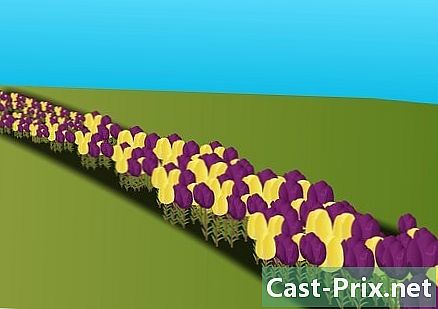Como usar um cartão de memória SD
Autor:
Lewis Jackson
Data De Criação:
14 Poderia 2021
Data De Atualização:
25 Junho 2024

Contente
- estágios
- Método 1 de 2: Use um cartão de memória SD em um dispositivo Android
- Método 2 de 2: Usando um cartão de memória SD em um PC com Windows
- ajuda
- Método 3 de 3: Use um cartão de memória SD no Mac OS X
- ajuda
- Método 4 de 5: Usando um cartão de memória SD em câmeras digitais
- Método 5 de 5: Use um cartão de memória SD no Windows Phone
Você precisa aumentar a capacidade de memória do seu dispositivo eletrônico? É comum ouvir pessoas reclamando da falta de espaço em seus dispositivos para fazer backup de arquivos e aplicativos. Se você é apaixonado por fotografia digital, os cartões microSD são uma ferramenta valiosa para o seu trabalho. No entanto, outras pessoas estão optando por soluções alternativas que incluem a expansão da capacidade de armazenamento de seus telefones e tablets e a transferência de arquivos entre computadores.
estágios
Método 1 de 2: Use um cartão de memória SD em um dispositivo Android
-

Insira um cartão microSD no seu dispositivo. Esse processo varia dependendo do telefone que você está usando, e nem todos os dispositivos Android têm um slot microSD. Nenhum smartphone Android suporta cartões SD padrão.- Os tablets geralmente têm um slot para cartão microSD na lateral do dispositivo.
- Se o seu notebook suportar cartões microSD, lembre-se de que a localização deles geralmente está embaixo da bateria. Se você não possui uma bateria removível, verifique nas laterais do dispositivo.
-
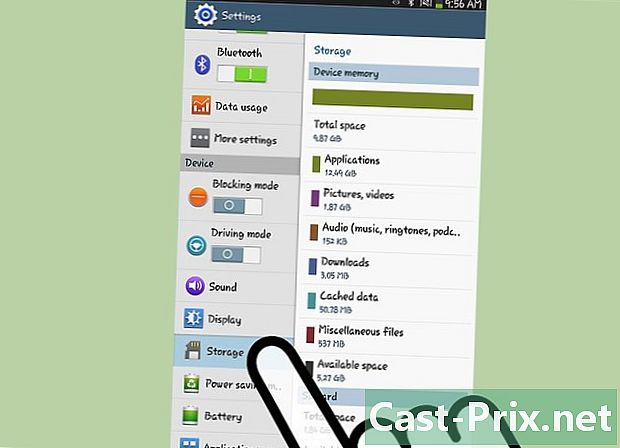
Transfira seus arquivos para o cartão SD. Depois que o cartão de memória flash estiver inserido no dispositivo, você poderá começar a usá-lo instantaneamente. Você pode formatar o cartão se ele tiver sido usado anteriormente em outros dispositivos, mas, em geral, deve funcionar diretamente.- Vá para Configurações.
- Selecione a opção "Armazenamento".
- Selecione "Transferir dados para o cartão SD". Se você não tiver essa opção, vá para a próxima etapa.
- Selecione o tipo de arquivo que você deseja transferir e selecione "Transferir". Geralmente, você pode mover vídeos, fotos e imagens.
-
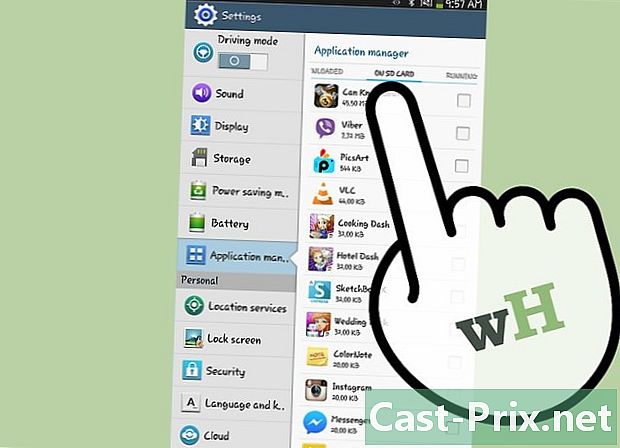
Mova seus arquivos para um cartão SD usando um aplicativo gerenciador de arquivos. Se você não tiver a opção de transferir arquivos para um cartão SD nas suas configurações, poderá usar um aplicativo de gerenciamento de arquivos. Você o encontrará gratuitamente no Google Play.- Inicie o gerenciador de arquivos recém-instalado.
- Encontre os arquivos que você está prestes a mover.
- Selecione os arquivos e recorte e cole.
- Navegue até a pasta onde deseja mover os dados para o cartão de memória SD.
- Selecione "Colar" para copiar os dados para um novo local no seu cartão SD.
-
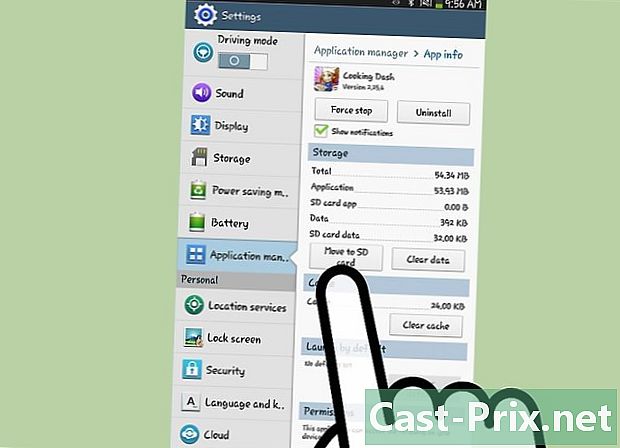
Mova seus aplicativos para um cartão de memória (se possível). Somente dispositivos com versões anteriores do Android podem transferir aplicativos para um cartão de memória e, mesmo assim, tudo depende do fabricante. O motivo é que a transferência de aplicativos para cartões de memória é considerada hacking e um risco à segurança.- Vá para as configurações.
- Selecione "Aplicativos".
- Selecione os aplicativos que você deseja mover para o cartão de memória flash.
- Pressione o botão "Mover para cartão SD". Seus aplicativos serão automaticamente movidos para o cartão SD. Se você não tiver essa opção, seu dispositivo simplesmente não permitirá que você mova aplicativos para cartões SD.
Método 2 de 2: Usando um cartão de memória SD em um PC com Windows
-

Insira o seu cartão microSD no leitor de cartão do seu computador. Se o seu PC não tiver um leitor de cartão de memória, você poderá adquirir um adaptador externo que possa ser conectado através de um cabo USB.- Pode ser necessário inserir o cartão de memória microSD em um adaptador de cartão de memória flash para acessar a maioria dos slots de cartão de memória microSD padrão.
- Se você estiver usando o Windows XP ou Vista, provavelmente não poderá ler os cartões SDXC inseridos no seu PC, o que exigirá a formatação do cartão. Você precisará baixar os drivers Microsoft SDXC para acessar o conteúdo do cartão. Você também deve verificar se a unidade do seu PC é compatível com o formato SDXC.
-

Clique no computador. Você pode abrir rapidamente esta janela pressionando ⊞ Ganhar+E. -
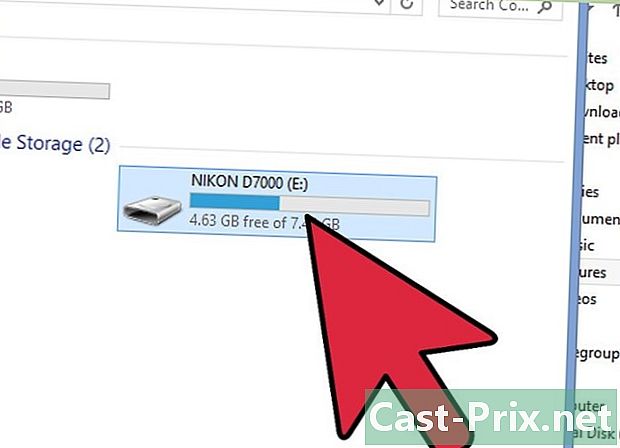
Na lista de dispositivos, clique duas vezes no ícone do seu cartão de memória SD. Normalmente, a etiqueta "Disco Removível" representa o seu cartão microSD. -
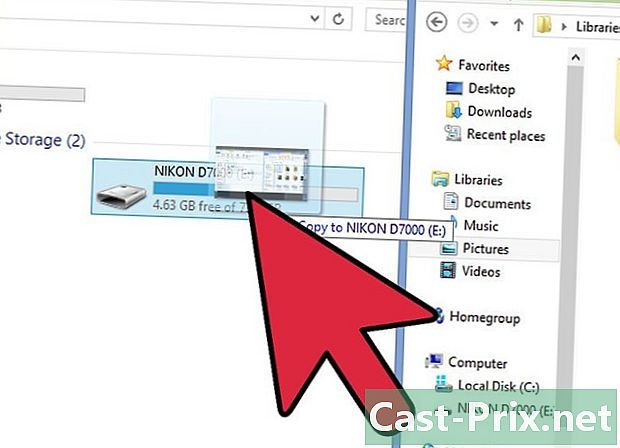
Arraste e solte os arquivos recebidos e enviados. Você pode mover seus arquivos da mesma forma que em outra pasta. Copiar conteúdo de e para o seu computador leva mais tempo do que mover dados de uma pasta para outra no seu computador.
ajuda
-

Verifique se o cartão de memória está bloqueado. Alguns cartões de memória SD possuem um sistema de bloqueio que impede a alteração dos dados. Você encontrará a trava no lado esquerdo do cartão de memória quando a olhar pela frente.- Se o botão de bloqueio estiver quebrado, clique aqui para saber mais sobre como reparar o botão de bloqueio em um cartão SD.
-
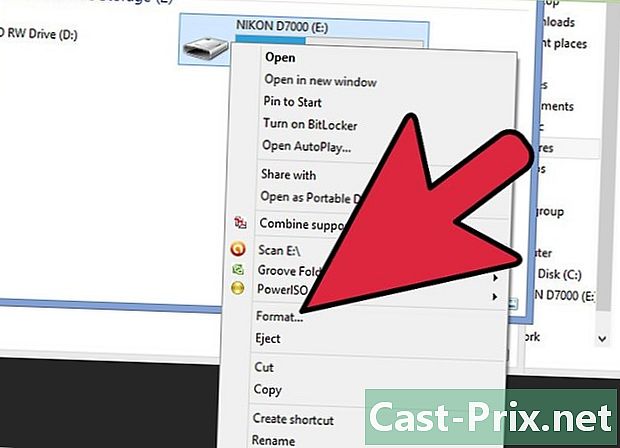
Formate seu cartão de memória. Se você não conseguir ler seu cartão em um PC com Windows, pode ser necessário formatar. Isso apagará todos os dados no cartão. Portanto, verifique se não há nada que você gostaria de manter antes de formatá-lo.- Inicie "Computador".
- Clique com o botão direito do mouse no ícone do seu cartão SD e selecione "Formatar".
- Em seguida, selecione "FAT32" como o sistema de arquivos. Isso permite o acesso ao cartão SD a partir de uma ampla variedade de dispositivos.
- Marque a caixa "Formatação rápida" e clique em. Iniciar.
-
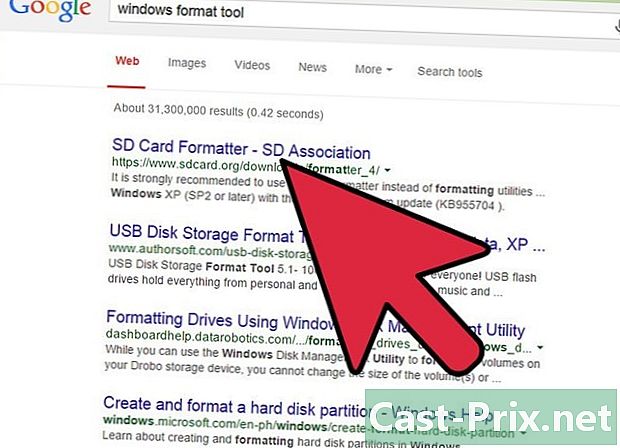
Faça o download de uma ferramenta de formatação do cartão de memória se você encontrar problemas durante a formatação. A formatação do cartão de memória usando a ferramenta de formatação do Windows pode ocasionar desempenho ruim ou espaço disponível reduzido. A SD Association oferece ferramentas gratuitas que você pode baixar no site. (sdcard.org/downloads).- Esta ferramenta é necessária ao formatar um cartão de memória SDXC.
Método 3 de 3: Use um cartão de memória SD no Mac OS X
-

Insira o cartão SD na unidade do seu computador. Se o seu computador não tiver um, você poderá adquirir um adaptador externo que possa ser conectado através de um cabo USB.- Você pode estar usando um adaptador de cartão SD para acessar a maioria dos slots de cartão microSD padrão.
- A maioria dos Macs suporta cartões SDXC no mesmo leitor de cartão e você não precisará instalar nada. Isso ocorre porque os cartões de memória SDXC usam o sistema de dados exFAT, incorporado no OS X.
-
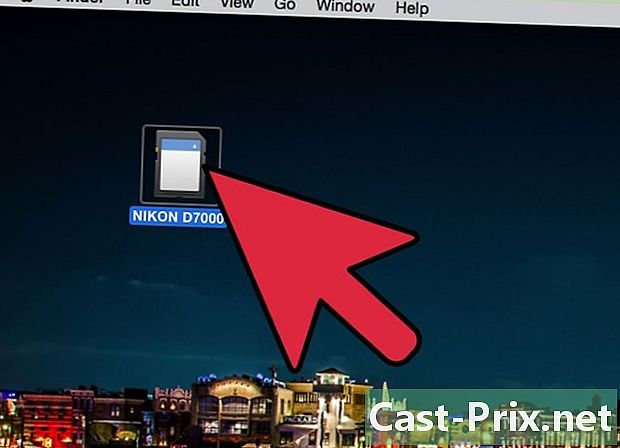
Clique duas vezes no ícone do cartão de memória SD que aparece na área de trabalho. Seu cartão microSD será instalado automaticamente e um ícone de atalho aparecerá na área de trabalho. -
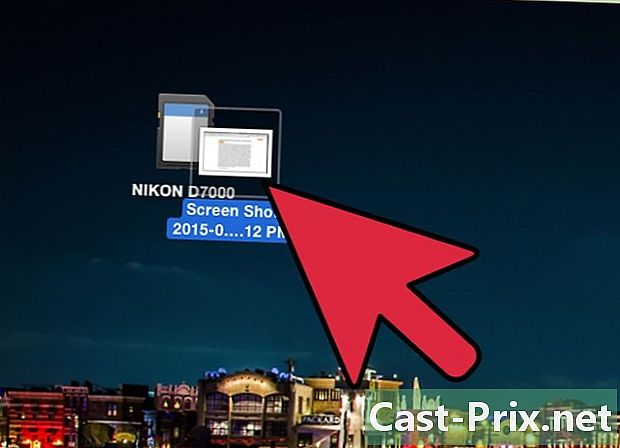
Arraste e solte os arquivos recebidos e enviados. Você pode mover seus arquivos da mesma forma que em outra pasta. A cópia de dados de e para o seu computador levará mais tempo do que a transferência de arquivos de uma pasta para outra no seu computador.
ajuda
-

Verifique se o seu cartão de memória está equipado com um botão de bloqueio. Alguns cartões microSD possuem travas mecânicas que ajudam a impedir alterações de dados. Você encontrará o botão de bloqueio no lado esquerdo do cartão SD quando o olhar pela frente.- Se o botão de bloqueio estiver quebrado, clique aqui para saber mais sobre como reparar o botão de bloqueio em um cartão SD.
-
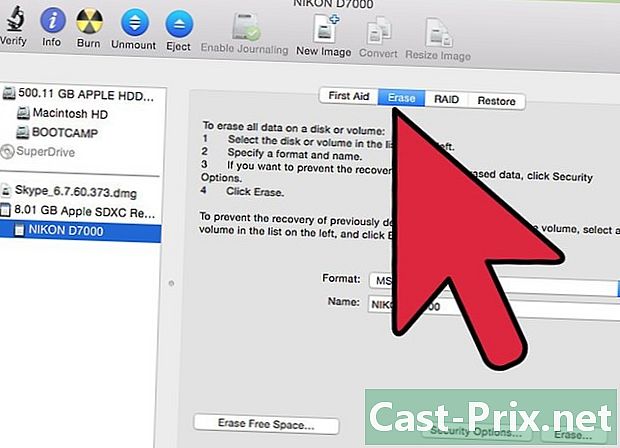
Formate seu cartão microSD. Se o seu cartão de memória não estiver funcionando corretamente ou você não puder abri-lo no OS X, pode ser necessário formatar um sistema de arquivos reconhecido. A formatação apagará todos os seus dados, portanto, certifique-se de manter os dados atuais mais importantes.- Abra a pasta "Utilitários" na sua pasta de aplicativos. Você também pode clicar em "Ir" → "Utilitários" se estiver usando o OS X.
- Em seguida, selecione seu cartão microSD no menu esquerdo.
- Clique em "Excluir".
- Selecione "FAT32" no menu Formatar.
- Clique em Limpar.
-
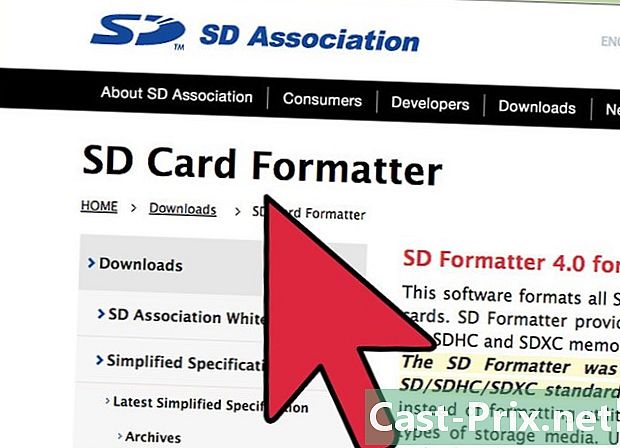
Faça o download do SD Card Formatter se você tiver problemas para formatar seu cartão microSD. A formatação do cartão de memória com a ferramenta Windows pode às vezes levar a um desempenho ruim ou à redução do espaço disponível. A SD Association oferece ferramentas gratuitas que você pode baixar no site. (sdcard.org/downloads).- Essa ferramenta é necessária quando você formata um cartão SDXC.
Método 4 de 5: Usando um cartão de memória SD em câmeras digitais
-

Escolha o melhor cartão de memória para o seu trabalho. Existem dois fatores fundamentais a serem considerados ao comprar um cartão SD para uso em fotografia digital: capacidade e velocidade. Você também precisará conhecer as diferenças entre os três principais tipos de cartões SD: cartões SD, SDHC e SDXC.- Os cartões SD padrão podem armazenar até 2 GB de dados. Os cartões SDHC podem armazenar até 32 GB, mas você deve usá-los em dispositivos compatíveis. Os cartões SDXC podem armazenar ainda mais dados, mas, como nos cartões SDHC, eles exigem o uso de um dispositivo compatível com esse formato.
- Se você é apaixonado por fotografia digital, preste muita atenção às diferentes velocidades que os cartões SD oferecem. As câmeras SLR digitais podem reproduzir muitos dados de imagem ao mesmo tempo, e a capacidade de ler rapidamente dados de um cartão de memória SD ajudará a melhorar a qualidade visual das imagens capturadas. Fotógrafos amadores geralmente usam cartões microSD de classe 2 ou 4, enquanto fotógrafos profissionais (principalmente fotógrafos de esportes) preferem usar um cartão de memória de classe 6 ou 10.
-

Insira o seu cartão SD na câmera digital. Verifique se sua câmera é compatível com o tipo de cartão de memória SD que você está usando. Por exemplo, se você tiver um cartão SDXC, seu dispositivo precisará suportar esse formato. -

Realize a formatação, se necessário. Geralmente, pode ser necessário começar simplesmente usando o cartão microSD assim que você o inserir no dispositivo, mas se você o tiver usado em outras câmeras digitais, poderá ser necessário formatá-lo. Este processo apagará todos os dados no cartão de memória.- Nota: Se você inserir um cartão de memória SDXC em uma câmera digital que não seja compatível com a câmera digital, você será solicitado a formatá-lo. Não faça isso, pois isso causará uma enorme perda de capacidade de armazenamento no cartão de memória, e seu cartão microSD pode não funcionar conforme o esperado em dispositivos compatíveis com o formato SDXC.
Método 5 de 5: Use um cartão de memória SD no Windows Phone
-
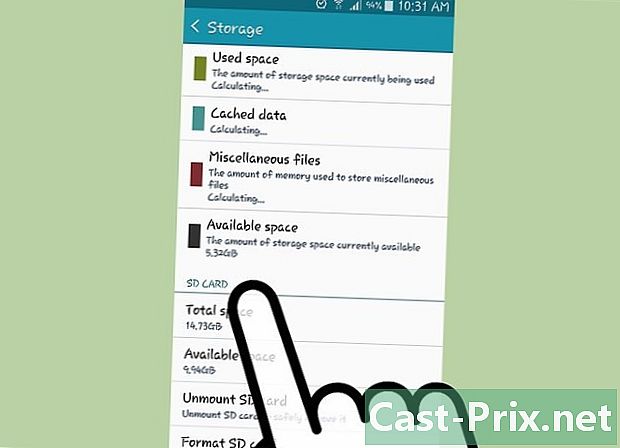
Verifique se o telefone suporta cartões de memória SD. Nem todos os dispositivos Windows Phone têm um slot para cartão microSD. Você pode baixar um aplicativo que pode informar se o dispositivo que você está usando suporta cartões de memória.- Deslize para a esquerda na tela inicial para abrir a lista de seus aplicativos.
- Role para baixo e toque no aplicativo "Storage Sense".
- Procure por "Cartão SD". Se esta opção aparecer, você poderá inserir um cartão microSD no seu telefone. O local pode estar no lado direito do smartphone ou atrás da bateria removível.
-

Insira o seu cartão microSD. Pode ser necessário selecionar o local para salvar seus novos arquivos quando você insere um novo cartão. -
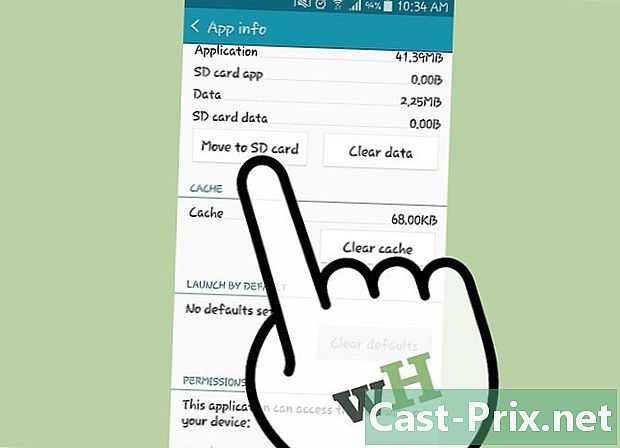
Mova os aplicativos para o cartão de memória SD. Você pode usar o aplicativo Storage Sense para escolher os aplicativos que gostaria de salvar no cartão SD.- Inicie o aplicativo Storage Sense.
- Toque em "Telefone".
- Toque em "Aplicativos + Jogos".
- Toque em "Selecionar" e escolha todos os aplicativos que deseja mover para o seu cartão microSD.
- Selecione "Mover". Os aplicativos que foram selecionados serão transferidos para o seu cartão SD.
-
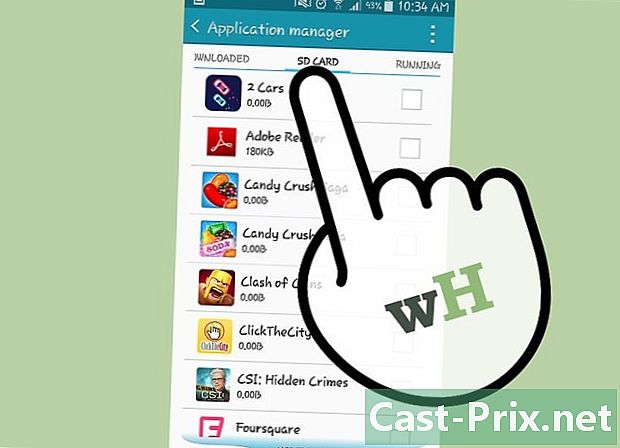
Organize seus dados. Você pode usar o aplicativo Storage Sense para definir o local dos novos arquivos, mas também para gerenciar todos os seus dados. Você também pode baixar o aplicativo gratuito "Arquivos" para mover, copiar e excluir os arquivos contidos no seu cartão de memória SD. -
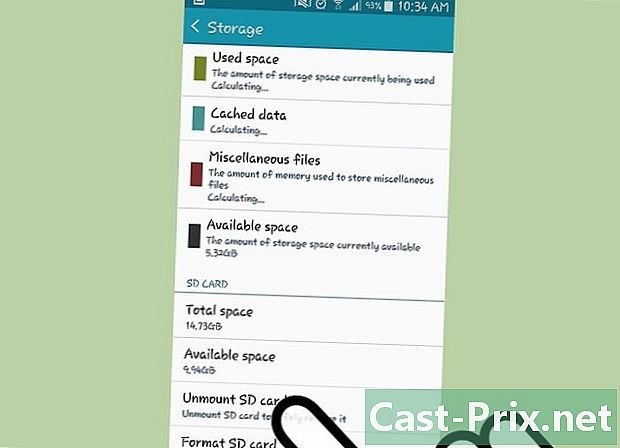
Ejete seu cartão microSD. Se você deseja remover o cartão de memória do telefone, ejete-o primeiro para evitar danos aos seus dados.- Abra o Storage Sense na lista de seus aplicativos.
- Selecione "Cartão SD" e toque em "Remover cartão SD".
- Assim que você receber a confirmação de que pode remover o cartão com segurança, você pode ejetar o telefone.